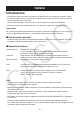User Manual
Table Of Contents

HU-2
Az ClassWiz Emulator telepítése
Megjegyzés
• Ne telepítse a ClassWiz Emulator alkalmazást olyan mappába, amelyet másik szoftver használ.
1. Számítógépén kattintson duplán a ClassWiz Emulator alkalmazás EXE fájljára.
2. A műveleteket végezze a képernyőn megjelenő szöveges utasítás alapján.
Az ClassWiz Emulator eltávolítása
A szoftver eltávolításához használja a Windows Vezérlőpultot.
Az ClassWiz Emulator használata
k Emulátorműveletek
• A számítógép képernyőjén lévő virtuális számológép működtetéséhez „nyomja meg” annak
gombjait rájuk való kattintással.
• A következő billentyűműveleteket szintén elvégezheti a számítógép billentyűzetén.
Számítógép-billentyűzet Számológép-billentyű
Tab (Tabulátor) Space (Szóköz)
A
F1
1 / g*
1
F2
S
F3
m /
*
1
F4
O /
*
1
F5
K
Home
m /
*
1
Enter
= / E*
1
Delete Back Space
Y / ^*
1
↓ ↑ → ←
cfed
^
6
( )
( )
+ -
*
/
+ - * /
. (pont) , (vesszo)
. / ,*
1
0 — 9
0—9
x y
X / Y*
2
Ctrl+C Ctrl+Ins Képernyőmentés
*
1
A billentyűk megléte függ a számológéptípustól.
*
2
Csak X billentyűvel és Y billentyűvel rendelkező számológépek.